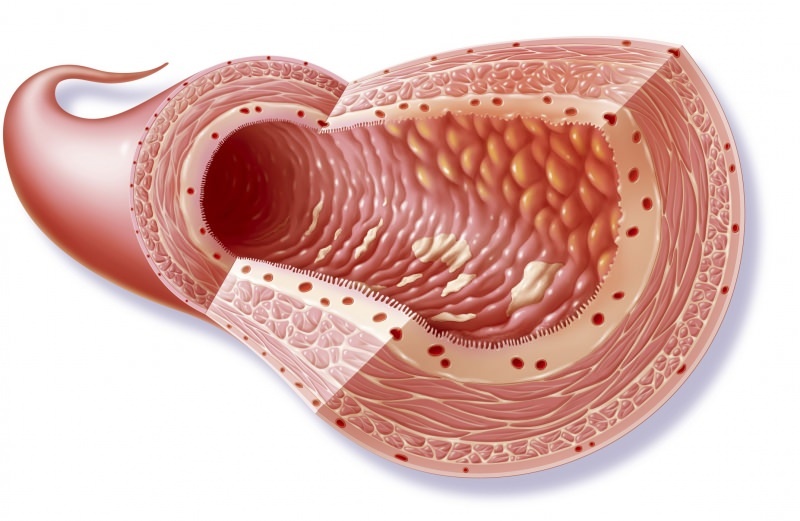प्रकाशित

सही ओरिएंटेशन पाने के लिए अपने फोन को पलटते-पलटते थक गए हैं, तो यह गाइड आपको दिखाएगी कि एंड्रॉइड पर स्क्रीन रोटेशन को कैसे अक्षम करें।
आप डिवाइस को कैसे पकड़ते हैं उसके आधार पर आपकी स्क्रीन पोर्ट्रेट या लैंडस्केप मोड में प्रदर्शित होगी। हालाँकि, यदि आपको स्क्रीन का हर समय स्वचालित रूप से घूमना पसंद नहीं है, तो आप एंड्रॉइड पर स्क्रीन रोटेशन को अक्षम कर सकते हैं।
जब आप ऑटो-रोटेट सेटिंग्स को बंद कर देते हैं, तो जब आप उनके लिए तैयार नहीं होते हैं तो आपकी स्क्रीन अवांछित ओरिएंटेशन पर फिसलती नहीं है। लैंडस्केप मोड का उपयोग आमतौर पर इसके लिए बहुत अच्छा है वीडियो देखना और कुछ फ़ोटो देखना, और पोर्ट्रेट दृश्य बाकी सभी चीज़ों के लिए अच्छा है।
यदि आप अपने एंड्रॉइड डिवाइस पर स्क्रीन रोटेशन को अक्षम करना चाहते हैं, तो नीचे दिए गए चरणों का पालन करें।
एंड्रॉइड पर स्क्रीन रोटेशन को कैसे अक्षम करें
पोर्ट्रेट मोड वह तरीका है जिससे आप इंस्टाग्राम, वेबसाइटों और अन्य ऐप्स पर स्क्रॉल करने के लिए अपने फोन का सबसे अधिक उपयोग करते हैं। लैंडस्केप दृश्य तब होता है जब आप स्क्रीन को क्षैतिज रूप से पकड़ते हैं। यह मोड वीडियो देखने, गेम खेलने आदि के लिए सबसे अच्छा है
समस्या यह है कि आप अनजाने में अपना फ़ोन हिला सकते हैं, और स्क्रीन उस मोड पर फ़्लिप हो जाती है जो आप नहीं चाहते हैं। फिर उचित अभिविन्यास वापस पाने का प्रयास करना कष्टप्रद हो सकता है।
टिप्पणी: जिस तरह से आप ऑटो-रोटेट सुविधा को बंद करते हैं वह अलग-अलग एंड्रॉइड डिवाइसों के बीच भिन्न होता है। हालाँकि, यह मार्गदर्शिका आपको एक अच्छा विचार देगी कि आपको अपने हैंडसेट पर क्या देखना है।
Android पर स्क्रीन रोटेशन अक्षम करने के लिए:
- प्रदर्शित करने के लिए स्क्रीन के ऊपर से नीचे की ओर दो बार स्वाइप करें त्वरित सेटिंग पैनल.
- थपथपाएं ऑटो-रोटेट बटन सुविधा को अक्षम करने के लिए.
टिप्पणी: कुछ फ़ोन पर, विकल्प ढूंढने के लिए आपको क्षैतिज रूप से स्वाइप करना होगा।
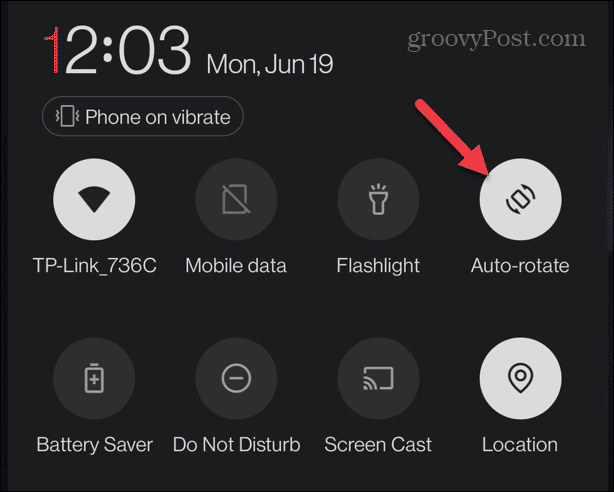
- थपथपाएं संपादन करना यदि आप इसे नहीं देख पा रहे हैं तो नीचे बटन पर क्लिक करें।
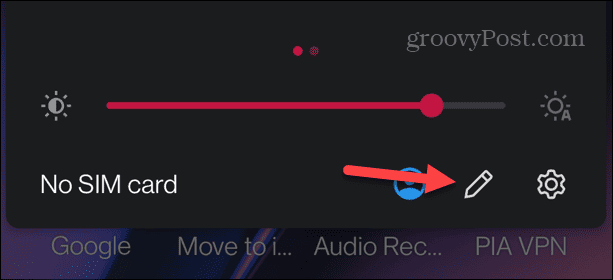
- टैप करके रखें अपने आप घूमना और इसे मेनू पर ले जाएं.

जब ऑटो-रोटेट विकल्प चालू होता है, तो स्क्रीन पोर्ट्रेट मोड में लॉक हो जाएगी, और यह एंड्रॉइड पर स्क्रीन रोटेशन को अक्षम कर देगा। यदि आप भविष्य में लैंडस्केप मोड में कुछ देखना चाहते हैं, तो ऑटो-रोटेट को वापस चालू करें।
सैमसंग गैलेक्सी स्मार्टफ़ोन पर ऑटो रोटेट को कैसे अक्षम करें
सैमसंग गैलेक्सी पर ऑटो रोटेट सुविधा को अक्षम करने की प्रक्रिया समान है, लेकिन इसमें कुछ भिन्नता है।
सैमसंग गैलेक्सी डिवाइस पर ऑटो रोटेट को अक्षम करने के लिए:
- पूर्ण प्रदर्शित करने के लिए स्क्रीन के ऊपर से दो बार नीचे की ओर स्वाइप करें त्वरित सेटिंग मेन्यू।
- खोजें अपने आप घूमना इसे बंद करने के लिए बटन और टैप करें—आपको इसे ढूंढने के लिए क्षैतिज रूप से स्वाइप करने की आवश्यकता हो सकती है।
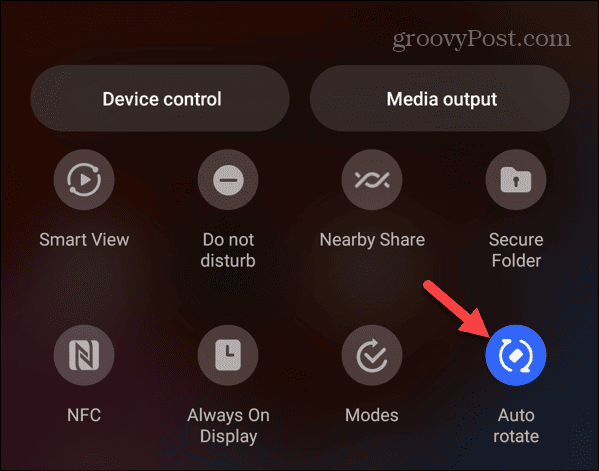
- जब आप इसे अक्षम करते हैं, तो आइकन प्रकाशित नहीं होगा, और यह प्रदर्शित होगा चित्र बटन के नीचे.
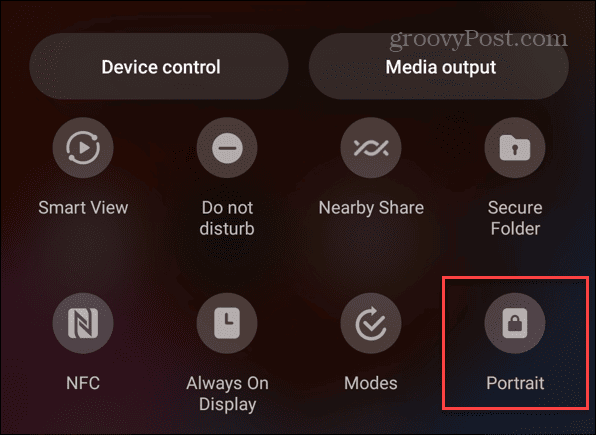
- थपथपाएं तीन-बिंदु बटन यदि आपको बटन दिखाई नहीं देता है तो ऊपरी दाएँ कोने में।
- का चयन करें बटन संपादित करें मेनू से विकल्प.
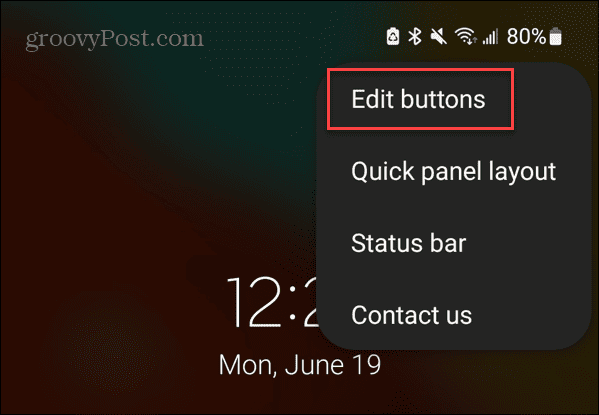
- इसे खींचें अपने आप घूमना से त्वरित सेटिंग्स मेनू का बटन उपलब्ध बटन अनुभाग।
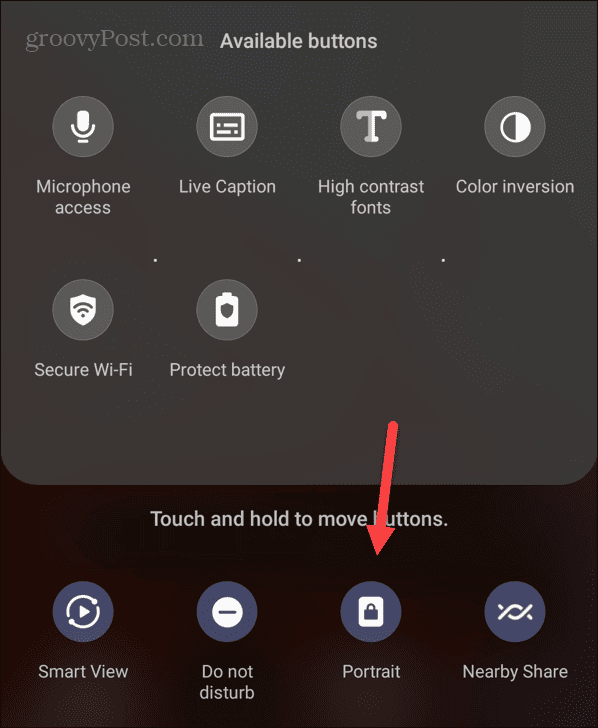
- समाप्त होने पर, दबाएँ पूर्ण निचले दाएं कोने में बटन.
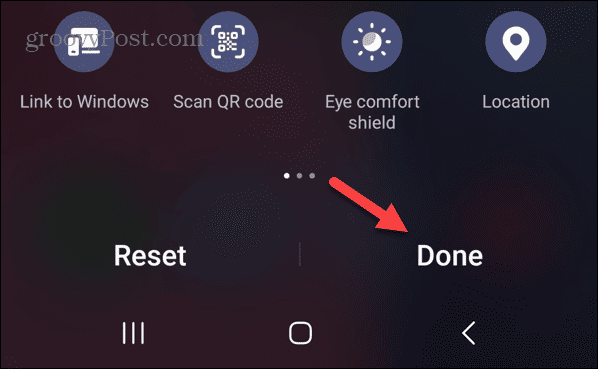
एक बार बटन जुड़ जाने के बाद, आप इसे त्वरित सेटिंग्स विकल्प से चालू या बंद कर सकते हैं। ध्यान दें कि लैंडस्केप मोड में ऑटो रोटेट को अक्षम करने से आपका फ़ोन उस ओरिएंटेशन में लॉक हो जाएगा।
अपनी Android सेटिंग्स प्रबंधित करना
यदि आपका फोन संवेदनशील है और ओरिएंटेशन बदलने में बहुत तेज है, तो आप ऑटो-रोटेट विकल्प को बंद करना चाहेंगे ताकि आप उसके व्यवहार पर नियंत्रण रख सकें। हालाँकि, यह उल्लेख करना आवश्यक है कि ऑटो-रोटेट अक्षम होने पर भी कुछ ऐप्स लैंडस्केप मोड में प्रदर्शित होंगे - इसका एक उदाहरण होगा डिज़्नी प्लस.
बेशक, आपके एंड्रॉइड डिवाइस से अधिक प्राप्त करने के अन्य तरीके भी हैं। उदाहरण के लिए, आपकी रुचि इसमें हो सकती है कि कैसे करें एंड्रॉइड लॉक स्क्रीन पर आपातकालीन जानकारी जोड़ें या सीखना एंड्रॉइड पर टेक्स्ट संदेश प्रिंट करें.
यदि आपको अपने एंड्रॉइड डिवाइस में समस्या आ रही है, तो देखें कि कैसे करें अपने Android हॉटस्पॉट के काम न करने को ठीक करें. या, यदि आपको संदेश प्राप्त नहीं हो रहे हैं, तो आप कर सकते हैं एंड्रॉइड को टेक्स्ट संदेश न मिलने की समस्या को ठीक करें. और यदि आप विंडोज़ उपयोगकर्ता हैं, तो इसके बारे में पढ़ें विंडोज़ 11 पर अपनी स्क्रीन घुमाएँ.